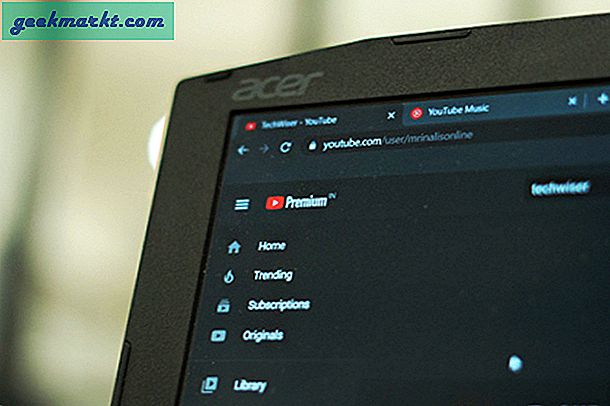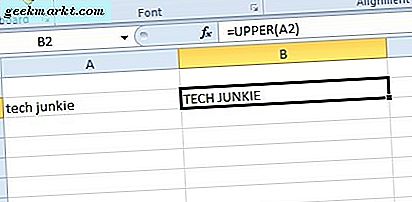Så forleden reiste jeg med tog, og det var en reise over natten. Hvis du følger meg på YouTube, vet du kanskje at jeg har for vane å lytte til YouTube-videoer (eller lyd for den saks skyld) før jeg sovner. Det startet med Ted-videoer, men nå hører jeg på alt fra lydbøker til intervjuer med vellykkede gründere.
Et stort problem med YouTube-appen er imidlertid - det er ikke noe alternativ å spille YouTube-videoer med skjerm av gratis. Hvis du låser telefonen, stopper videoavspillingen. Mens du lytter til videoer på YouTube om natten, er lysene som kommer ut av skjermen og batteriets tømming konstant problemer, som er ganske irriterende.
I slekt: 9 beste YouTube-appalternativer for Android

Tidligere nevnte vi et par måter å spille YouTube-videoer i bakgrunnen. Å spille YouTube-videoer med skjermen av er imidlertid et helt annet scenario.
Ja, du får dette alternativet med YouTube Red, men det koster $ 10 / måned. For å gjøre saken verre, er YouTube rød for tiden bare begrenset til folk som bor i USA. Sikkert, begge disse forholdene fungerer ikke for meg.
Så, hvordan hører jeg på YouTube-videoer når skjermen er slått av?
Heldigvis er det noen måter å gjøre det på både Android og iOS. Og alle disse metodene fungerer ganske bra i forskjellige situasjoner. Så, la oss ta en titt på dem.
Lytt til YouTube med Screen OFF
1. FireFox-nettleser
Denne metoden er ganske dum, men nyttig i en klype. Bare kopier YouTube-video-URL til utklippstavlen (den du vil spille med skjerm AV). Åpne deretter Firefox-nettleseren på Android-enheten din, lim inn URL-en til videoen og slå på skrivebordsmodus. Det er det. Hvis du slår AV skjermen, skal videoen spilles av uten problemer.
For å lytte til YouTube med skjermen AV på iPhone eller iPad, kan du bruke samme metode med Safari-nettleseren. Kopier video-URL og lim inn på YouTube-mobilnettstedet i Safari-nettleseren. Spill nå videoen og gå til startskjermen. Videoen slutter å spilles. For å gjenoppta avspillingen, sveip opp for å bringe kontrollsenteret og trykk på avspillingsknappen nederst til venstre. Lyden begynner å spilles av igjen. Selv om du slår AV skjermen, fortsetter avspillingen.
Se følgende video for en fullstendig oversikt.
Tilsynelatende lar Google Chrome deg også spille av YouTube-video i bakgrunnen og skjermen AV, akkurat som vi gjorde i Firefox-nettleseren. Siden Google selv eier Chrome, er vi imidlertid ikke sikre på hvor lenge dette skal fungere. Men Firefox er et open source-prosjekt og burde ikke ha problemer i fremtiden.
Fordeler
- Fungerer på både Android og iOS.
- Du trenger ikke å laste ned ekstra programvare.
Ulemper
- Kan ikke spille offline YouTube-video lagret i YouTube-appen (YouTube har videofunksjon uten nett i noen land)
Relatert: Slik blokkerer du visse YouTube-kanaler
2. Xposed-modul
Hvis du er en av de heldige som har en rotfestet Android-enhet med Xposed rammeverk installert, så er det på tide å glede seg over fruktene av ditt harde arbeid. YouTube bakgrunnsavspilling er enkelt Xposed-modul som lar deg spille YouTube-videoer i bakgrunnen, og den fortsetter også å spille av videoen selv om du slår AV skjermen. Modulen er ganske stabil og oppdateres hver måned, så selv om YouTube bringer en ny oppdatering for å forstyrre tjenesten, vil modulen finne veien rundt.
Måten YouTube Background Playback fungerer på er ganske genial. Når du er installert, spiller du bare av videoen på den offisielle YouTube-appen. Nå, hvis du avslutter appen, ser du at videokontrollene vises i varslingsfeltet. Du kan trykke på avspillingsknappen for å gjenoppta hvor du forlot. Og nå, selv om du låser skjermen, vil videoen fortsatt spilles av.
Du kan også bruke andre tredjepartsapper som (Firetube, ListenOnYouTube, OG YouTube, etc.) som vi har nevnt i hvordan vi spiller YouTube-video i bakgrunnen, lenken ovenfor.
Fordeler
- Kan spille av offline YouTube-video lagret på YouTube-appen.
Ulemper
- Trenger rot og Xposed Framework
- Fungerer bare på Android
I slekt: 13 må-ha posisjonsmoduler hele tiden

3. Black Screen of Life (anbefalt)
Hvis du lurer på hvilken metode jeg brukte for å lytte til YouTube-videoen med skjerm AV mens jeg reiste på toget, var det denne appen.
Så det er dusinvis av apper for å spille YouTube-videoer i bakgrunnen, men der denne appen skinner er at den lar deg spille YouTube-videoer inne i YouTube-appen med skjerm AV. Akkurat som du vil at det skal være.
Og måten det fungerer på er ved å bruke nærhetssensoren. Når du blokkerer nærhetssensoren (vanligvis ved siden av frontkameraet), blir skjermen svart mens alt som spilles på Android fortsetter å spille. Dette fungerer til og med når du legger telefonskjermen med forsiden ned eller når telefonen ligger i lommen. Samlet sett er det den beste metoden siden den sparer mye batterijuice og gjør nøyaktig hva den sier.
Den gratis versjonen er annonsestøttet, så du må se en video eller to innimellom. Hvis du ikke liker det, kan du gå med den betalte versjonen. Det er også et alternativ å tilpasse sekundets forsinkelse, slå AV vedvarende varsling, låselyd og tidtaker etc. fra innstillingene.
Det er unødvendig å si at denne appen ikke er tilgjengelig i Google Play Store av åpenbare grunner, men du kan laste den ned fra den offisielle nettsiden. Og jeg må si at jeg er imponert over kreativiteten utvikleren har lagt inn i appens navn og nettsted.
Fordeler
- Kan spille av offline YouTube-video lagret på YouTube-appen
- Ingen rot kreves
Ulemper
- Fungerer bare på Android
I slekt: Hvor mye penger tjener YouTubers? Besvart av YouTubers
4. Bruke NewPipe-appen
Den andre måten å lytte til YouTube-videoer i bakgrunnen er å bruke NewPipe-appen. Denne appen fungerer veldig annerledes enn Black Screen of Life-appen. Det er faktisk veldig likt å bruke Xposed-modulen.
Når du bruker denne appen, kan du bare trykke på en enkelt knapp og låse smarttelefonen din. Videoen spiller bare i bakgrunnen, akkurat som en musikkspiller.
Det beste med appen er at den er veldig lett, ren og enkel å bruke. Faktisk, i motsetning til andre tredjeparts YouTube-apper, uttrykker NewPipe bare innholdet fra YouTube-nettstedet og viser det i pent og brukbart format. Hvis det er nødvendig, kan du til og med laste ned videoer med et enkelt trykk.
For å spille av hvilken som helst video du ønsker i bakgrunnen, er det bare å åpne videoen i NewPipe og trykke på "Bakgrunn" -ikonet som vises nederst i høyre hjørne. Det er det, videoen blir satt på pause og lyden begynner å spilles i bakgrunnen, akkurat som en musikkspiller.

Du kan se media som spiller varslingssenteret. Når lyden spilles av, kan du slå av skjermen eller låse smarttelefonen.

Den andre tingen jeg virkelig liker med denne appen er at du kan legge til andre videoer i bakgrunnsspillelisten. Dette eliminerer behovet for å velge videoene manuelt for neste avspilling.

Dessuten er appen åpen kildekode, helt gratis og inneholder ingen annonser. Du kan imidlertid ikke laste ned denne appen fra Play Store på grunn av åpenbare årsaker.
Fordeler
- Åpen kildekode, gratis, lett og enkel å bruke.
- Ingen annonser.
- Fungerer akkurat som alle andre musikkspillere. Du kan bare låse smarttelefonen og slå av skjermen.
- Evne til å stille inn videokvalitet og laste ned videoer til SD-kort.
Ulemper
- Det er ingen måte å logge på Google-kontoen din.
- Du må søke manuelt etter hver video.
- Ingen måte å lagre eller abonnere på kanaler du liker fra appen.
- Fungerer bare på Android
- Kan ikke spille av videoer som er lagret i den offisielle YouTube-appen.
Innpakning
Jeg vil personlig gå med den svarte skjermen av livsappen, siden den gjør akkurat det jeg vil og fungerer med den offisielle YouTube-appen. Når jeg lytter til favorittspillelisten min på YouTube, setter jeg bare Android-telefonskjermen mot bordet, og skjermen slås AV mens lyden fortsatt spilles av. Perfekt for netter og sparer batterijuice.
Les også: 4 Android-apper for å lage tekstanimasjon for YouTube-videoer